Jak otevřít více programů pomocí jedné zkratky v systému Windows 10

Jak otevřít více programů pomocí jedné zkratky v systému Windows 10. Otevřete více aplikací současně s jednou klávesou. Zde je návod, jak na to.
Pokud jste zařízení Android používali dostatečně dlouho, možná vás začne zajímat aplikace, která se zobrazuje ve vašem seznamu aplikací s názvem Android System WebView .
Tato aplikace má řadu využití, ale ze samotného názvu to není jasné. Pokud se chcete dozvědět více, vysvětlíme níže, co je Android System WebView a zda je bezpečné jej odebrat nebo zakázat.
Co je WebView systému Android?
Aplikace Android System WebView je systémová aplikace pro Android, která umožňuje jiným aplikacím zobrazovat webový obsah. Ve skutečnosti nabízí menší verzi webového prohlížeče Google Chrome pro Android, kterou mohou ostatní aplikace používat k zobrazování webových stránek a dalšího webového obsahu, aniž by museli přepínat na jinou aplikaci.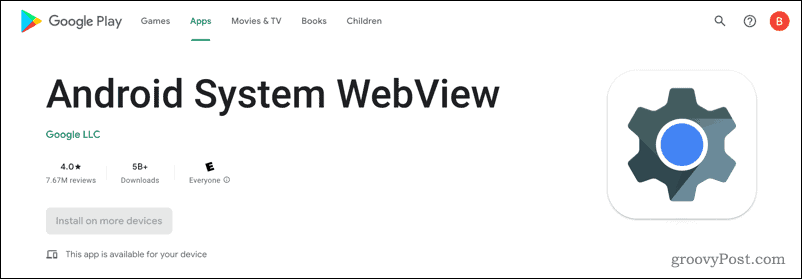
Pokud jste někdy klikli na odkaz v jiné aplikaci a viděli jste, že zobrazuje webovou stránku, aniž byste přepnuli do jiného prohlížeče Android, je to Android System WebView v akci. Pokud by nebyl dostupný, tento obsah by se nezobrazoval.
Důvod, proč se Android System WebView může objevit na vašem radaru, je ten, že na rozdíl od některých jiných systémových aplikací na vašem zařízení Android, tato dostává pravidelné aktualizace prostřednictvím Obchodu Google Play. To znamená, že integrovaný webový prohlížeč používaný aplikacemi přijímá pravidelné aktualizace, aniž by se spoléhal na pomalý plán aktualizací od výrobce vašeho zařízení.
Mohu odinstalovat Android System WebView?
Aplikaci Android System WebView nelze ze zařízení Android odebrat . Jako systémová aplikace ji vaše zařízení vyžaduje, aby umožnila ostatním aplikacím správně načítat webový obsah. Bez něj by mnoho dalších aplikací mohlo přestat fungovat.
Jediné, co můžete udělat, je odstranit všechny aktualizace, které byly nainstalovány prostřednictvím Obchodu Google Play. To se však nedoporučuje, protože tyto aplikace přicházejí s důležitými opravami chyb a vylepšeními kvality života. Některé verze Androidu (Android 7 až Android 9) mohou zakázat Android System WebView bez nestability – to je prozkoumáno níže.
Jak aktualizovat systém Android WebView
Od Androidu 5 (Lollipop) dále přijímá Android System WebView aktualizace prostřednictvím obchodu Google Play. Odpojením aplikace od standardního procesu aktualizace systému Android zajišťuje, že všichni majitelé zařízení (bez ohledu na výrobce) mohou rychle přijímat naléhavé aktualizace WebView.
Vaše zařízení Android by mělo automaticky aktualizovat Android System WebView. Pokud ne, můžete aktualizace nainstalovat ručně.
Aktualizace systému Android WebView :
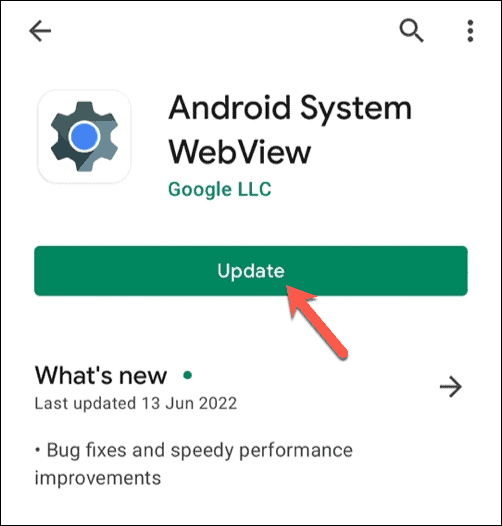
Jakmile je aktualizace nainstalována, není vyžadována žádná další akce. Aktualizovaná verze Android System WebView je okamžitě k dispozici k použití.
Pokud chcete dostávat aktualizace rychleji, můžete si nainstalovat aplikace Android System WebView Beta nebo Android System WebView Dev . Tyto nabízejí verze, které nejsou připraveny k vydání, s novými funkcemi nebo opravami, ale mohou také obsahovat chyby nebo způsobit nestabilitu. Chcete-li je povolit, budete se muset řídit pokyny společnosti Google .
Jak zakázat WebView systému Android
Pokud vaše zařízení používá Android 7 (Nougat), Android 8 (Oreo) nebo Android 9 (Pie), můžete zakázat Android System WebView. Důvodem je změna v těchto verzích, která znamenala, že odpovědnost za WebView přešla na samotný prohlížeč Android Chrome.
U verzí před Androidem 7 a po Androidu 9 je vyžadován Android System WebView. I když ji můžete deaktivovat, není dobré ji deaktivovat, protože by to mohlo zastavit fungování jiných aplikací. Pokud to chcete deaktivovat (a vaše zařízení vám to umožňuje), můžete to udělat prostřednictvím aplikace Nastavení .
Chcete-li deaktivovat Android System WebView, otevřete Nastavení > Aplikace > Android System WebView a klepnutím na Deaktivovat jej zastavte.
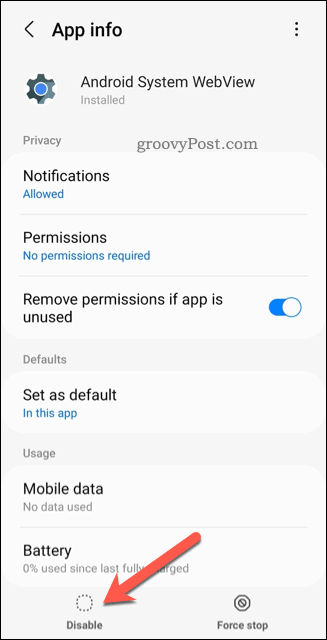
Bezpečné používání Androidu
Jak jsme vysvětlili výše, aplikace Android System WebView je nezbytná pro načítání webového obsahu v aplikacích třetích stran na vašem zařízení Android. Není dobrý nápad to deaktivovat. Pokud však chcete, můžete jej aktualizovat nebo místo toho přejít na sestavení pro vývojáře nebo beta verzi.
Ať už se jedná o WebView nebo jinou aplikaci třetí strany, vždy je dobré své aplikace pro Android aktualizovat . Pokud používáte aplikaci a nechcete, aby o ní ostatní věděli, můžete zvážit skrytí aplikací pro Android ze zobrazení .
Chcete bezpečně sdílet své zařízení Android s ostatními uživateli? V systému Android můžete použít režim hosta , takže vaše aplikace, soubory a nastavení zůstanou v bezpečí.
Jak otevřít více programů pomocí jedné zkratky v systému Windows 10. Otevřete více aplikací současně s jednou klávesou. Zde je návod, jak na to.
Prieskumník súborov v systéme Windows 11 vyzerá inak ako v systéme Windows 10. Okrem zaoblených rohov a nových ikon sa zmenil aj pás s nástrojmi. Jeho veľa
Nechceš dostat PWNED, že? Ačkoli byl tento termín poprvé viděn ve Warcraftu, nyní znamená, že vaše online osobní údaje mohou být kompromitovány.
Windows 11 má nové uživatelské rozhraní. Rychlé přepínače a panely, ke kterým měli uživatelé ve Windows 10 přístup, byly přesunuty nebo přepracovány tak, aby byly méně užitečné.
Snímek obrazovky je rychlý způsob, jak vizuálně sdílet to, co je na obrazovce. V mnoha případech může snímek obrazovky sloužit také jako důkaz odeslání nebo rychlý způsob
Windows 11, rovnako ako jeho predchodcovia, má ponuku vyhľadávania. Môžete ho použiť na vyhľadávanie aplikácií a ich priame otváranie. Na vyhľadávanie je možné použiť ponuku vyhľadávania
Windows 11 nemá ohromující množství nových funkcí a existuje jen několik, které uživatelé mohou chtít aktualizovat. A to i přesto, že
Prichytávanie okien aplikácií je vo Windowse mimoriadne populárna funkcia. Bol pridaný vo Windows XP a zostal súčasťou každej novej iterácie
Prieskumník súborov sa zmenil v systéme Windows 11. Pás s nástrojmi je preč a nahradený oveľa stručnejšou sadou tlačidiel na správu súborov. Existuje register
Používate Windows 11 na svojom stolnom počítači alebo notebooku? Želáte si, aby ste si s ním mohli nainštalovať Ubuntu? Ak áno, tento návod je pre vás! Nasledujte, ako prejdeme








